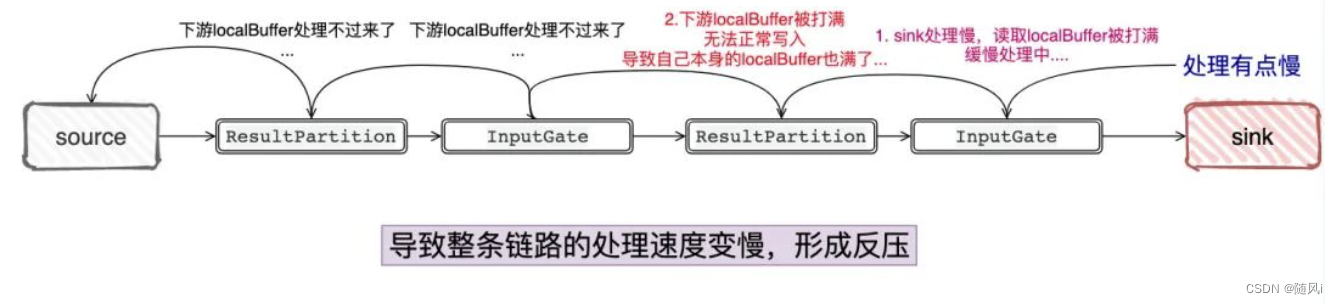uni-house-day01
项目功能点
-
首页
- 轮播图
- ui-app的轮播组件
- ui框架的轮播组件【更简单】
- 图标(ui框架布局)
- 猜你喜欢
- 触底加载 【重点】
- 轮播图
-
城市选择页面 【重点】
- 渲染这个页面,你需要什么数据。
- 把后端的数据转换成自己的数据【前端开发必备的能力】
-
楼盘详情信息
- 页面间通信
- 拨打电话【uni-app的一个api】
-
搜索页面
- 交互
- 性能的优化【重点】
- 防抖或者节流
-
城市的地图
- 地图找房
- 设置地图打点
- 点击标记点出弹框(小区的信息)
-
历史记录
- 后端
- 不需要后端
- 本地存储
- 优化: 去重,设置最大存储数量!
-
热点页面
- 日期的转换(dayjs)
-
机器人客服页面
- 协议:websocket 【实时聊天】
-
个人中心
- ui组件的使用
-
表单页面
- 使用ui组件库的表单
- 表单的验证
-
支付【重点】
- 前期的准备工作【了解】
- 支付的流程
- 前端干什么
- 后端干什么
项目开发流程## 创建项目
使用hbx创建项目
使用hbx创建即可
工程化目录
-
pages [页面]
-
components 【组件】
-
静态资源目录
- static(public)
- assets
-
utils 公共方法
- request 接口请求方法
- 复制过来
- location 位置相关的方法
- 定位
- 打开微信内置地图
- request 接口请求方法
-
api: 接口方法
- location.api.js
- 地理编码 逆地理编码
-
vuex【引入】
- 引入vuex
配置tabbar
- 新建页面
- pages.json中配置tabbar
- 先只考虑文字
uview引入【重点】
uni组件库的选择方案
原生的js,jq
- Bootstrap
- Layui
vue
- PC端
- element-ui
- antd-vue 【不推荐】
- H5
- vant 【推荐】
- element - mobile
原生微信小程序
- vant weapp
uni-app
- uview 【全端支持】
react
- PC
- antd
- h5
- antd-mobile
vant weapp(是原生微信小程序的语法,只服务于原生微信小程序),所以不太适合在uniapp中使用。uniapp特点:一套代码兼容多端。ui框架:一套代码兼容多端。
uview适合uniapp,官网:https://www.uviewui.com/components/intro.html
hbx的方式引入uview
-
下载插件:
- 去插件市场下载,地址如下:
- 地址:https://ext.dcloud.net.cn/plugin?id=1593
-
登录uni用户,点击相关按钮,导入到项目中去
-
导入成功之后,项目根目录下有一个文件夹:uni_modeuls
-
配置:查看文档:https://www.uviewui.com/components/downloadSetting.html
-
注意跳过文档的第一步和最后一步
-
在项目中测试一下
<u-button type="primary" :plain="true" text="镂空"></u-button>
npm的方式
-
如果项目根目录下没有package.json
- 初始化: npm init -y
- 如果有,请跳过
-
使用npm的方式安装uview
-
npm install uview-ui@2.0.31
-
-
查看文档: https://www.uviewui.com/components/npmSetting.html
-
注意: npm的方式一定要配置easycom,不然每使用一个组件,要重启一次
"easycom": {"^u-(.*)": "uview-ui/components/u-$1/u-$1.vue"},pages.json中
-
图片/字体图标库的使用【重点】
-
去阿里图标库下载到本地
-
在项目根目录下创建:assets/font
-
然后将:iconfont.css、iconfont.ttf、iconfont.woff、iconfont.woff2。 复制到assets/font
-
在main.js中引入iconfont.css
import '@/assets/font/iconfont.css' -
在页面中使用
<text class="iconfont icon-ai-weixin"></text>
assets与static(public)的区别【面试!】
assets中的静态资源,是会经过打包工具处理的!
- 小图片转成base64编码格式
- 大图片的时候,给图片加一个hash值
static不会经过打包工具处理
- 打包的时候,原封不动的把图片赋值到了项目的static下
assets中的文件会经过webpack打包,重新编译,推荐该方式。而static中的文件,不会经过编译。项目在经过打包后,会生成dist文件夹,static中的文件只是复制一遍而已。简单来说,static中建议放一些外部第三方,自己的放到assets,别人的放到static中。
图片使用规则
template下使用图片
-
如果你的图片在assets下,请使用require导入
-
如果你的图片在static下,写路径就ok
<!-- 图片的使用规则 --> <image src="/static/imgs/icon_my.png" mode=""></image> <!-- assets下是经过打包工具解析过的 --> <image :src="require('@/assets/imgs/icon_my.png')" mode=""></image> <image :src="@/assets/imgs/icon_my.png" mode=""></image>
css下当做背景图片:不管图片放在哪里,直接使用即可
.bg-img {// width: 100rpx;height: 100rpx;// 使用assets下的图片// background-image: url('../../assets/imgs/icon_my.png');// background-image: url('@/assets/imgs/icon_my.png');// 使用static下的文件background-image: url('/static/imgs/icon_my.png');background-image: url('@/static/imgs/icon_my.png');}
结论:
- 你在配置tabbar的时候,使用static里面的图片
- 其他地方使用图片,用@就寻找图片即可
页面创建-窗口配置-tabbar配置
注意:tabbar的图表请放在static下,引入的时候直接引入
{"pagePath": "pages/hot/hot","text": "热点","iconPath": "/static/imgs/icon_hot.png","selectedIconPath": "/static/imgs/icon_hot_s.png"
}git的使用
gitee github gitlab的区别
git是一种工具,一种规范。专门用来管理项目, 分布式版本控制系统。基于git规范,就搭建了很多网站。
gitee: Gitee 即码云,是 oschina 免费给企业用的,不用自己搭建环境,可以建立自己的私有仓库。给中国人使用的。
github: 给全世界的程序员使用。适合你做开源项目,早期的时候如果说你现在gtihub上创建一个私有仓库,是要钱。
gitlab: 可以免费搭建私有仓库,并且可以部署在自己的服务器上。 企业中肯定会基于gitlab搭建仓库,所有的项目放在这个仓库中。你去公司的第一天,就需要公司的人员给你分配gitlab账号。gitlab地址在哪里。 强调:简历上你直接写熟悉git即可。
SSH协议
第一天。一定ssh协议配置了,一劳永逸.
-
检查一下电脑是否生成过ssh公钥
- 打开gitbash
- 进入目录: .ssh
- cd ~/.ssh
- 查看该目录下的文件
- ls
-
配置全局的用户名和邮箱
git config --global user.name "jgmiu" git config --global user.email "9834752+jgmiu@user.noreply.gitee.com"如果配置了可以不配置
-
本地生成ssh, 请在gitbash中运行以下命令
ssh-keygen -t rsa -C "9834752+jgmiu@user.noreply.gitee.com"-C 后面跟的是你的邮箱,你绑定在gitee上的邮箱,当然也可以随便输入一个邮箱
生成过程中遇到停顿,请按下回车即可。
-
本地获取生成的ssh公钥,命令与截图如下:
cd ~/.sshlscat id_rsa.pub // 答应公钥的内容 -
将公钥放在gitee上:账号设置 —》 公钥设置
-
创建一个空的仓库
-
配置ssh
-
创建一个.gitignore
node_modules unpackage uni_modules -
生成本地git仓库
-
提交一次
-
将本地仓库与远程仓库联系起来
-
将本地的master分支的代码推到远程的master分支上
git init // 项目的根目录 git add . git commit -m '初始化项目' // 注意此处的连接地址是 git@开头 git remote add origin git@gitee.com:jgmiu/uni-house-215.git git push // 给一个提示 // 执行这一条提示 -
首页的开发
搜索框
-
使用uview组件库编写搜索框
-
使用uni.gelocation获取当前的位置(经纬度)
-
前期准备工作
-
将appId至少换成测试号,最好是你的个人小程序appid
-
开启定位
"permission" : {"scope.userLocation" : {"desc" : "你的位置信息将用于小程序位置接口的效果展示"}},"requiredPrivateInfos" : [ "getLocation" ]
-
-
-
使用高德地图api,将经纬度转成城市位置【显示到输入框的尾部】
轮播图
图标区域
热门房源
猜你喜欢
postman的使用
[外链图片转存失败,源站可能有防盗链机制,建议将图片保存下来直接上传(img-GCihSJaX-1687705707854)(…/resource/md/postman的使用.png)]
面试题
- 怎么解决多种if lese
- switch - case 【可以,但是不完全可以】
- 策略模式
- 首页
- 搜索框
- 轮播
- 图标区
- 热门
- 把数据请求了, 渲染个名字
- 猜你喜欢
- 把数据请求了, 渲染个名字
- git练习两遍(ssh)
- postman
- 自己去下载软件
- 自己去注册账号
- 自己去创建一个项目
- 发起get
- post(json数据)
- post(上传文件!!!)
uni-house-day02
昨日的问题
兼容问题。uView组件在h5运行可以,在小程序运行报错。
- u–input 改成 u-input
- main.js中import一定要在头部
- 项目存放的目录不要有中文和特殊字符
- 开发的时候,尽量不要多开
- 你可以先在h5把功能(一个小功能写好之后就打开小程序看看)写好,我最后再打开小程序。
- 一个小功能开发完成之后,提交git上。
- 遇到问题,先看hbx的h5的控制台,再看浏览器的控制台。
- 多重启!!!
- 写代码的时候,注意格式。
首页
猜你喜欢,触底刷新,组件封装
猜你喜欢
-
监控用户滚动到底部
-
页码+1, 请求数据
-
将得到的数据push到houseList中去
-
每次发起请求判断数据有没请求完毕
- 请求完毕,就不需要再发起请求了
tabs格式化
// str = "['品质物业','城市绿洲','近地铁']" ---> 转成字符串数据 ['品质物业', '城市绿洲']
export const formatTabs = (str) => {// 以单引号拆成数组,取奇数项// return str.split(`'`).filter((item, index) => index % 2 !== 0)// 先把单引号换成双引号(满足JSON字符串的规范),然后将其再转换成数组return JSON.parse(str.replaceAll(`'`, `"`))// eval 小程序不支持 eval也不建议// let arr1 // eval(`arr1 = ${str}`)// return arr1
}将其变成公共方法,导出都要使用
房子卡片封装
接收数据,渲染页面
<template><view class="house-item"><image :src="item.imgs" style="width: 300rpx; height: 300rpx; flex-shrink: 0;" ></image><view class="house-item-right">{{ count }} <button type="default" size="mini" @click="count++">+1</button><text>{{ item.name }}</text><text style="border: 1rpx solid red;" v-for="tab in formatTabs(item.tabs)" :key="tab">{{ tab }}</text></view></view>
</template><script>import { formatTabs } from '../../utils/common'export default {name: "house-item",data() {return {count: 1}},props: {item: {type: Object,default: () => ({"name": "美的云溪郡","area": "仁寿县","type": "4室2厅","point": 117,"price": 9000,"range": "仁寿大道","imgs": "http://129.211.169.131:6368/imgs/1.jpg","id": 1,"tabs": "['近地铁','公园房']"})}},methods: {formatTabs}}
</script><style>
.house-item {display: flex;
}
</style>搜索
页面渲染,防抖节流(lodash)
- 首页输入框输入关键字,失焦之后跳转到搜索页面
- 将上一个页面的关键字与搜索页面的input双向绑定在一起
- 监听关键字改变,然后重新请求数据
- 把请求数据的方法变成一个防抖函数
城市选择页面
格式转化【一个重要的能力】
我想要的数据结构
const arr = [{ type: 'A', data: ['安山', '安徽'] },{ type: 'B', data: ['北京', '包头'] },
]<view v-for="item in arr" :key="item.type"><text>{{ item.type }}</text><view><text v-for="city in item.data" :key="city">{{ city }}</text></view></view>const arr = [{A: ['安山', '安徽']},{B: ['北京', '包头']}
]<view v-for="item in arr" :key="item.type"><text>{{ Object.keys(item)[0] }}</text><view><text v-for="city in Object.values(item)[0]" :key="city">{{ city }}</text></view></view>const cityObj = {A: ['安山', '安徽'],B: ['北京', '包头']
}<view v-for="(value, key) in cityObj" :key="key"><text>{{ key }}</text><view><text v-for="city in value" :key="city">{{ city }}</text></view>
</view>给我的数据结构
const arr = [{"id": "1","city_name": "上海","city_pre": "S","city_pinyin": "Shanghai","city_short": "sh","count": "316"}, {"id": "2","city_name": "北京","city_pre": "B","city_pinyin": "Beijing","city_short": "bj","count": "208"},{"id": "8","city_name": "东莞","city_pre": "D","city_pinyin": "Dongguan","city_short": "dg","count": "131"},{"id": "18","city_name": "宁波","city_pre": "N","city_pinyin": "Ningbo","city_short": "nb","count": "69"},
]
- city_pre存在小写的情况
转换数据
准备分类的盒子,盒子的数据结构如下
const cityObj = {A: [],B: [],...Z: []
}循环后端给我的城市列表,把它放到相应的位置
怎么生成上诉的盒子。 百度:怎么生成A~Z
export const genCityObj = () => {let res = {}for (let i = 65; i <= 90; i++) {res[String.fromCharCode(i)] = []}return res
}data() {return {cityObj: genCityObj()}},请求后端数据,得到城市列表,循环列表,将各个城市放到相应的位置
const {data} = await citysApi()console.log(data)data.forEach(item => {let key = item.city_pre.toUpperCase()this.cityObj[key].push(item.city_name)})热点页面
-
使用dayjs进行日期之间的diff
- 官方链接
-
具体代码
formatDate(dateStr) {// 年: 几年前// 月: 几个月前// 天: 几天前// 小时: 几个小时前// 自己可以做// 当前时间戳(数字) - 发表文章的时间戳 = 间隔(毫米)// 毫米 --换算--》 天// 当前日期对应的dayjs对象 发布文章的dayjs对象 difflet now = dayjs()let articleDayjs = dayjs(dateStr)let y = now.diff(articleDayjs, 'y')if(y) {return `${y}年前`} let m = now.diff(articleDayjs, 'M')if(m) {return `${m}月前`}let d = now.diff(articleDayjs, 'd')if(d) {return `${d}天前`}return '今天' }
地图页面【小程序】
- 定位
- 打开地图,以上一步的经纬度为地图的中心点
- 把经纬度给后台,后台返回周围附近的小区【自己模拟】
- 把小区标记在地图上
- 然后点击小区,弹出框,显示小区的完整信息